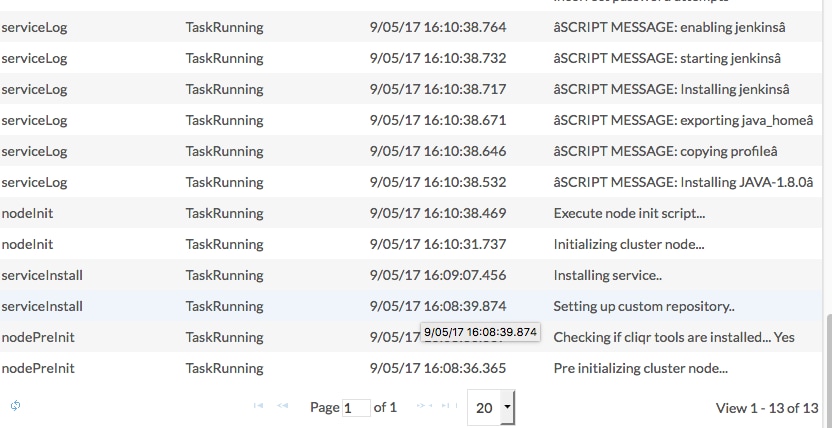Introducción
Este documento describe cómo mostrar mensajes de script externos en la pantalla de implementación de Cisco Call Manager (CCM).
¿Cómo se introducen mensajes de script en la pantalla de implementación de CCM?
A. CloudCenter ayuda a los usuarios a permitir la implementación de scripts de servicio e imprimir el mensaje de script en la pantalla de implementación. Los pasos se describen en un script muy simple, por lo que puede utilizar este script de ejemplo para crear su propio mensaje de script y enviar el mensaje deseado a la pantalla de implementación.
Paso 1. El primer paso es modificar el script para que tenga la función de registro.
Agregue esta línea a la secuencia de comandos para incluir la utilidad de agente CliQr:. /usr/local/osmosix/service/utils/agent_util.sh. El resultado de la secuencia de comandos de ejemplo sería:
#!/bin/bash
. /usr/local/osmosix/service/utils/agent_util.sh
Paso 2. Agregue agentSendLogMessage al script con el mensaje personalizado que desea que se muestre en la pantalla de implementación de CCM.
#!/bin/bash
. /usr/local/osmosix/service/utils/agent_util.sh
agentSendLogMessage “SCRIPT MESSAGE: copying profile”
sudo cp /etc/profile /etc/profile_backup
Si desea utilizar esto en un equipo de windows, lo incluiría en su guión: c:\Program Files\osmosix\service\utils\agent_util.ps1.
Paso 3. Guarde la secuencia de comandos y cárguela en su repositorio local donde se puede acceder a la aplicación para descargar la secuencia de comandos en la máquina virtual (VM) implementada.
Paso 4. Editar perfil de aplicación. Vaya a Topología > Inicialización y limpieza de nodos > Guión de inicialización. Vincule la secuencia de comandos en secuencia de comandos de inicialización, como se muestra en la imagen.
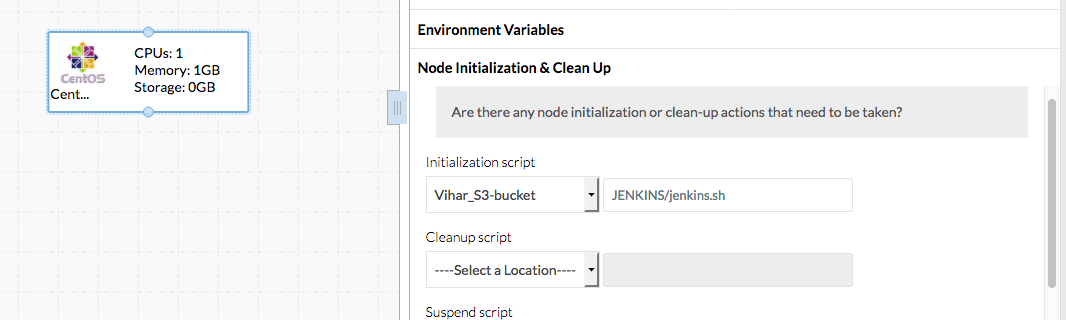
Paso 5. Implemente la aplicación.
El script de ejemplo utilizado en esta implementación:
#!/bin/bash
. /usr/local/osmosix/service/utils/agent_util.sh
log=/tmp/java.log
download=`wget -O /etc/yum.repos.d/jenkins.repo http://pkg.jenkins-ci.org/redhat/jenkins.repo`
rpm --import https://jenkins-ci.org/redhat/jenkins-ci.org.key
agentSendLogMessage “SCRIPT MESSAGE: copying profile”
sudo cp /etc/profile /etc/profile_backup
agentSendLogMessage “SCRIPT MESSAGE: Installing JAVA-1.8.0”
sudo yum install -y java-1.8.0-openjdk.x86_64 > $log
echo java -version > $log
sudo yum install -y wget > $log
agentSendLogMessage “SCRIPT MESSAGE: exporting java_home”
echo 'export JAVA_HOME=/usr/lib/jvm/jre-1.8.0-openjdk' | sudo tee -a /etc/profile
echo 'export JRE_HOME=/usr/lib/jvm/jre' | sudo tee -a /etc/profile
source /etc/profile
agentSendLogMessage “SCRIPT MESSAGE: Installing jenkins“
yum install -y jenkins
cd /usr/lib/jenkins/
/etc/init.d/jenkins stop
agentSendLogMessage “SCRIPT MESSAGE: starting jenkins“
mv jenkins.war /tmp/jenkinsold.war
wget https://updates.jenkins-ci.org/download/war/1.624/jenkins.war
/etc/init.d/jenkins start
cat /var/lib/jenkins/secrets/initialAdminPassword
agentSendLogMessage “SCRIPT MESSAGE: enabling jenkins“
sudo systemctl start jenkins.service
sudo systemctl enable jenkins.service
La salida del script es como se muestra en la imagen.